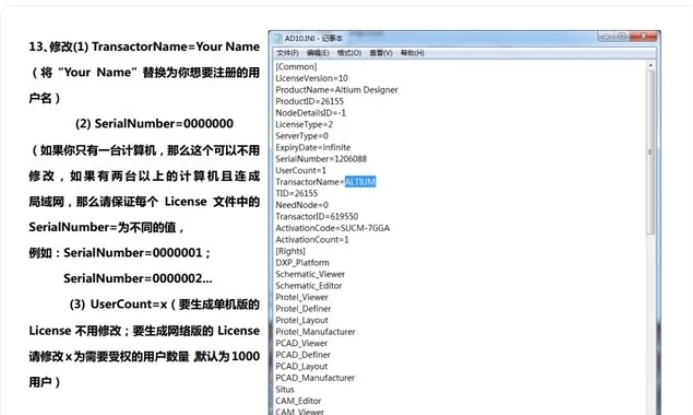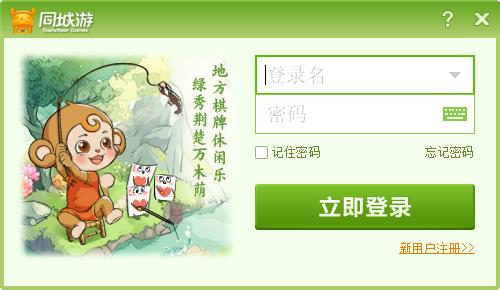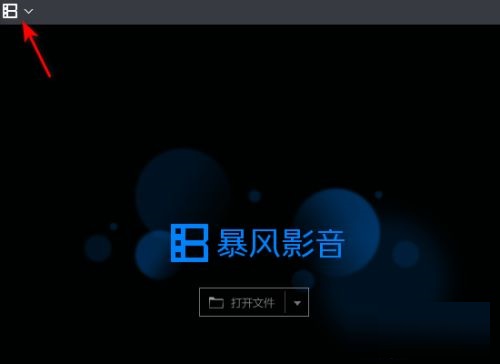搜狗输入法是一款功能强大且广泛使用的输入法工具,它凭借其出色的性能和丰富的特色功能,赢得了广大用户的青睐。采用了基于搜索引擎技术的设计理念,使得其在词库广度、词语准确度等方面都表现出色。无论是日常用语还是专业术语,搜狗输入法都能快速准确地给出用户想要的输入结果,大大提高了输入效率。接下来就让华军本站搜狗输入法怎么设置单手模式以及搜狗输入法设置单手模式的方法吧!
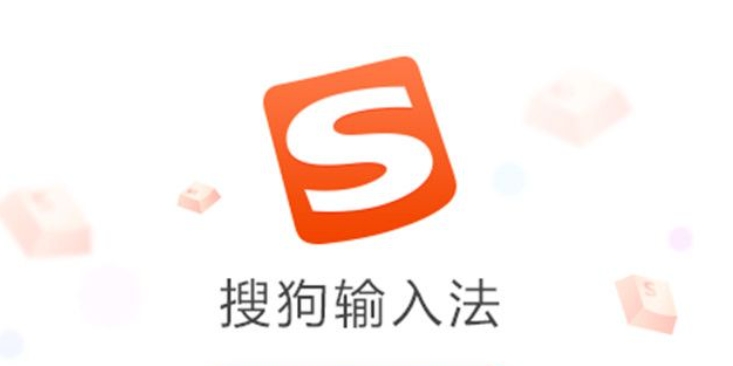
第一步
首先,你需要打开你的搜狗输入法应用,即可进入输入法的主界面。

第二步
在主界面,界面的底部或顶部,找到并点击“我的”选项,
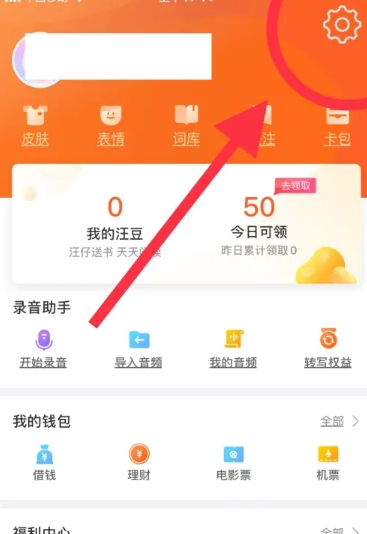
第三步
点击“我的”后,你会进入个人中心界面。这个界面会显示你的个人信息、设置选项等。

第四步
在个人中心界面,找到并点击“设置”选项。这个选项通常是一个齿轮状的图标,用于调整输入法的各种设置。

第五步
在设置界面中,你会看到多个选项,找到并点击“键盘设置”或者类似的选项。这个选项通常与键盘的样式、布局、功能等设置相关。

第六步
在键盘设置界面中,找到“单手键盘切换”选项,并将其开关打开。一旦打开,你就可以在需要时使用单手键盘模式了。
以上就是华军本站为您整理的搜狗输入法怎么设置单手模式以及搜狗输入法设置单手模式的方法啦,希望能帮到您!
- THE END -
最后修改:2024年4月13日
非特殊说明,本博所有文章均为博主原创。
如若转载,请注明出处:https://www.aohu.cc/i/4415.html